WPS文档如何加密
摘要:WPS文档怎么加密?当你手里有一份是比较重要的文档,不希望其他人查看,这个时候你会想到需要对wps表格进行加密操作。下面就来告诉大家给WPS...
WPS文档怎么加密?当你手里有一份是比较重要的文档,不希望其他人查看,这个时候你会想到需要对wps表格进行加密操作。下面就来告诉大家给WPS文档加密的方法。
WPS文档加密方法:
第一步、选择“文件”菜单中的“文档加密”----“密码”。
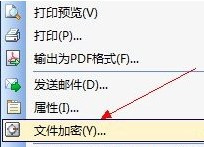
第二步、在弹出的“文档加密”对话框中键入密码,并再次输入密码以确认;
如下图,选择“确认”按钮。
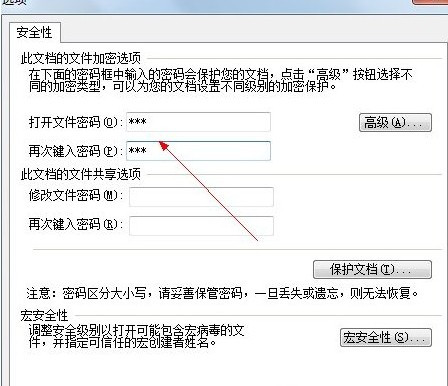
第三步、保存该文件。
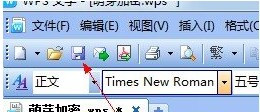
WPS文件取消密码方法:
第一步、打开已加密的文件;
选择“文件”菜单中的“文档加密”----“密码”。
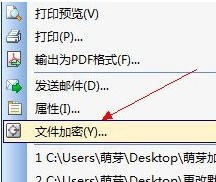
第二步、在弹出的“文档加密”对话框中点击清楚之前键入的密码即可。
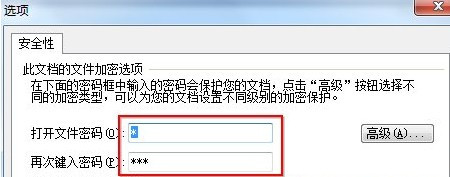
【WPS文档如何加密】相关文章:
上一篇:
如何更改WPS安装后文件的默认打开方式
下一篇:
WPS文档加密、自动保存与备份方法
